Apple iPhone 7 และ iPhone 7 Plus: วิธีล้างแคช
เผยแพร่แล้ว: 2016-09-07
ผู้ใช้ Apple iPhone 7 และ iPhone 7 Plus มีปัญหากับ iOS ในบางครั้ง ซอฟต์แวร์เวอร์ชันใหม่เปิดตัวตลอดเวลา และแม้ว่าโดยทั่วไปแล้วจะมีจุดประสงค์เพื่อแก้ไขจุดบกพร่อง ซ่อมแซมซอฟต์แวร์ และทำให้โทรศัพท์ใช้งานได้ง่ายขึ้นเป็นประจำ การอัปเดตซอฟต์แวร์บางรายการอาจมีข้อบกพร่องและข้อบกพร่องอื่นๆ ในซอฟต์แวร์ซึ่งทำให้ยากขึ้น เพื่อใช้โทรศัพท์ของคุณอย่างเหมาะสม
โชคดีที่หากคุณมีปัญหากับ iPhone คุณอาจแก้ไขอุปกรณ์ได้ด้วยตัวเอง ปัญหามากมายตั้งแต่แอปทำงานช้าลงไปจนถึงแอปหยุดทำงาน สามารถแก้ไขได้ง่ายๆ ด้วยวิธีการแก้ไขปัญหาวิธีใดวิธีหนึ่ง
วิธีที่ง่ายที่สุดในการแก้ไขข้อบกพร่องหรือปัญหาซอฟต์แวร์อื่นๆ ใน Apple iPhone 7 หรือ iPhone 7 Plus ของคุณคือการรีเซ็ตโทรศัพท์เป็นค่าเริ่มต้นจากโรงงานหรือล้างแคช
ในบทความ TechJunkie นี้ เราจะอธิบายวิธีล้างแคชใน Apple iPhone 7 หรือ iPhone 7 Plus ของคุณ
วิธีล้างแคชของแอพใน Apple iPhone 7 และ iPhone 7 Plus
หากปัญหาของคุณเกิดขึ้นกับแอปพลิเคชันใดแอปพลิเคชันหนึ่ง คุณควรตรวจสอบให้แน่ใจก่อนว่าแอปนั้นเป็นเวอร์ชันล่าสุด หากเป็นและปัญหายังคงเกิดขึ้น ให้ลองล้างแคช
คุณสามารถล้างแคชใน iPhone 7 หรือ iPhone 7 Plus สำหรับ Safari ได้สองแห่ง เบราว์เซอร์เริ่มต้น และ iPhone เอง
สำหรับการล้างแคชของเบราว์เซอร์ Safari คุณจะต้องล้างแคชในการตั้งค่า Safari การดำเนินการนี้จะล้างแคชสำหรับเบราว์เซอร์เท่านั้น
หากต้องการล้างแคชสำหรับที่เก็บข้อมูลในโทรศัพท์ของคุณ คุณจะต้องไปที่การตั้งค่าที่เก็บข้อมูลของ iPhone
ทำตามคำแนะนำด้านล่างเพื่อล้างแคชของเบราว์เซอร์ใน Safari โปรดทราบว่าการล้างแคชของ Safari จะเป็นการลบ “ลบประวัติ คุกกี้ และข้อมูลการท่องเว็บอื่นๆ”
- แตะ การตั้งค่า iPhone
- เลื่อนลงมาจนเจอ Safari
- แตะที่ Safari
- เลื่อนลงมาด้านล่าง แล้วแตะ ล้างประวัติและข้อมูลเว็บไซต์
- เมื่อข้อความแจ้งปรากฏขึ้นเพื่อยืนยันการเลือกของคุณใน "ลบประวัติ คุกกี้ และข้อมูลการท่องเว็บอื่นๆ ประวัติจะถูกลบออกจากอุปกรณ์ที่ลงชื่อเข้าใช้บัญชี iCloud ของคุณ” แตะ ล้างประวัติและข้อมูล

หากต้องการล้างแคชสำหรับแอปอื่นๆ ที่มีแคช ให้ทำตามคำแนะนำด้านล่าง อย่าลบแอพ เว้นแต่คุณต้องการสูญเสียข้อมูลทั้งหมดที่แอพเก็บไว้ เช่น ชื่อผู้ใช้ รหัสผ่าน ความคืบหน้าของเกม ค่ากำหนด และการตั้งค่า
- เปิดแอป การตั้งค่า
- แตะ ทั่วไป
- แตะ ที่เก็บ iPhone
- เลือก "จัดการที่เก็บข้อมูล"
- เลือกแอปเพื่อดู เอกสารและข้อมูล
หาก เอกสารและข้อมูล สำหรับแอปที่ดาวน์โหลดนั้นใช้พื้นที่เก็บข้อมูลจำนวนมาก (> 500 MB) การลบและติดตั้งแอปใหม่อาจคุ้มค่า
- แตะ “ ลบแอพ ” จากเมนูเดียวกัน
- จากนั้นไปที่ App Store เพื่อติดตั้งสำเนาใหม่ของแอพ


จะทำอย่างไรเมื่อล้างแคชของแอพไม่ช่วย
หากคุณล้างแคชของ Safari และแต่ละแอพแล้ว แต่ปัญหากับ Apple iPhone 7 และ iPhone 7 Plus ของคุณยังคงเกิดขึ้น ตัวเลือกที่ดีที่สุดถัดไปคือ รีเซ็ตอุปกรณ์ ก่อนที่คุณจะรีเซ็ต iPhone 7 และ iPhone 7 Plus คุณควรสำรองข้อมูลทั้งหมดเพื่อป้องกันไม่ให้สิ่งใดสูญหายระหว่างกระบวนการรีเซ็ต
ซอฟต์รีเซ็ต iPhone 7 . ของคุณ
หากโทรศัพท์ของคุณทำงานช้าลงหรือใช้เวลาในการตอบสนอง ซอฟต์รีเซ็ตก็เพียงพอสำหรับการรีเฟรช มันจะปิดแอพที่ผิดพลาดและรีสตาร์ทกระบวนการทั้งหมดโดยไม่ทำให้คุณสูญเสียข้อมูล เรียกได้ว่า 'การรีบูต' ได้อย่างแม่นยำ และเป็นที่ที่เรามักจะเริ่มต้นเมื่อแก้ไขปัญหาโทรศัพท์
ซอฟต์รีเซ็ตแตกต่างจากการรีสตาร์ทอย่างง่ายหรือ 'รอบพลังงาน' เล็กน้อย นั่นคือ "การปิดและเปิดโทรศัพท์ของคุณอีกครั้ง" ในการทำซอฟต์รีเซ็ตให้ทำดังนี้:
- กดปุ่มพัก/ปิดและปุ่มลดระดับเสียงค้างไว้พร้อมกันประมาณ 10 วินาที
- คุณจะเห็นโลโก้ Apple ปรากฏขึ้น ปล่อยสองปุ่ม
- ให้เวลาโทรศัพท์สองสามวินาทีแล้วกดปุ่มด้านข้างค้างไว้อีกครั้งเพื่อเปิดเครื่องอีกครั้ง
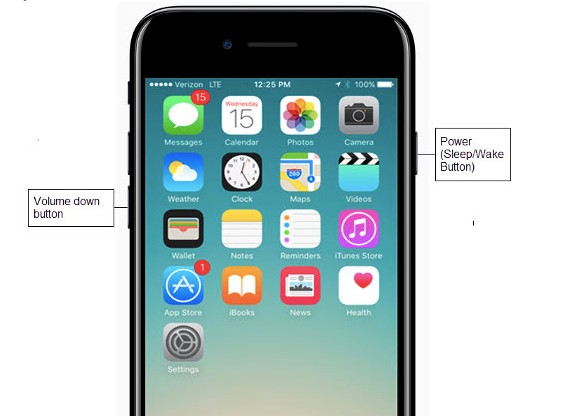
การทำซอฟต์รีเซ็ตเป็นขั้นตอนแรกที่ดีเพราะเป็นการบังคับให้โทรศัพท์ของคุณปิดโปรแกรมในขณะที่เก็บข้อมูลทั้งหมดของคุณไว้
โรงงานรีเซ็ต iPhone 7 . ของคุณ
หากไม่ได้ผล และคุณได้ลองทำตามขั้นตอนอื่นๆ เพื่อแก้ไขปัญหาใดๆ แล้ว คุณสามารถรีเซ็ต iPhone 7 เป็นค่าเริ่มต้นได้ การดำเนินการนี้จะลบไฟล์ การตั้งค่า ค่ากำหนด และแอพทั้งหมดของคุณ โดยพื้นฐานแล้วจะคืนค่าโทรศัพท์กลับสู่การตั้งค่าเช่นเดียวกับเมื่อคุณเริ่มใช้ iPhone ครั้งแรก
ในฐานะที่เป็นกระดานชนวนที่ว่างเปล่า อัตราต่อรองคือโปรแกรมใดๆ ที่เป็นสาเหตุของปัญหาจะไม่ปรากฏอีกต่อไป ดังนั้น คุณจะเริ่มติดตั้งแอปใหม่ครั้งละหนึ่งแอป

การรีเซ็ตเป็นค่าจากโรงงานจะแก้ไขปัญหาซอฟต์แวร์ส่วนใหญ่บน iPhone แต่จะล้างข้อมูลส่วนตัวทั้งหมดด้วย ฉันคิดว่ามันง่ายที่สุดที่จะใช้ iTunes เพื่อทำงานนี้
คุณต้องเข้าถึงมันเพื่อบันทึกไฟล์และการตั้งค่าใดๆ ของคุณในขณะที่คุณสำรองข้อมูลโทรศัพท์ ดังนั้นคุณจึงอาจใช้วิธีแบบครบวงจรและปล่อยให้เครื่องรีเซ็ตเป็นค่าเริ่มต้นจากโรงงานในขณะที่คุณอยู่ที่นั่น
- เชื่อมต่อโทรศัพท์ของคุณกับคอมพิวเตอร์และเปิด iTunes
- บันทึกไฟล์และการตั้งค่าของคุณใน iTunes ตามต้องการ
- เลือก iPhone ของคุณใน iTunes แล้วเลือกสรุปจากเมนูด้านซ้าย
- เลือกกู้คืน iPhone ในบานหน้าต่างด้านขวา
- เลือกคืนค่าในหน้าต่างป๊อปอัปเพื่อยืนยันการเลือกของคุณ
เมื่อเช็ดแล้ว iPhone ของคุณจะรีบูตและโหลดเข้าสู่หน้าจอการตั้งค่าเริ่มต้นที่คุณเห็นเมื่อได้รับโทรศัพท์ครั้งแรก ตั้งค่าพื้นฐานจากที่นั่นและเชื่อมต่อกับ iTunes อีกครั้ง คุณสามารถโหลดไฟล์และการตั้งค่าซ้ำได้โดยตรงจาก iTunes ตามต้องการ
อย่างไรก็ตาม ไม่จำเป็นต้องใช้ iTunes เพื่อทำการรีเซ็ตเป็นค่าจากโรงงาน แม้ว่าจะสะดวกก็ตาม หากคุณไม่ต้องการใช้ iTunes คุณสามารถรีเซ็ต iPhone 7 ของคุณเป็นค่าเริ่มต้นจากโรงงานจากภายในโทรศัพท์ได้
- เลือกการตั้งค่า
- แตะ ทั่วไป
- แตะ รีเซ็ตและลบเนื้อหาและการตั้งค่าทั้งหมด
- ป้อนรหัสผ่านหรือ Apple ID ของคุณเพื่อยืนยันว่าคุณต้องการดำเนินการต่อด้วยการรีเซ็ตเป็นค่าจากโรงงาน
- รอให้โทรศัพท์ทำการรีเซ็ตและรีบูตในหน้าจอการตั้งค่าเริ่มต้น
เมื่อ iPhone ของคุณรีเซ็ต คุณควรพยายามสร้างปัญหาใหม่เพื่อดูว่าอุปกรณ์ของคุณยังมีข้อบกพร่องของซอฟต์แวร์อยู่หรือไม่
หากคุณยังคงประสบปัญหา ไปที่ Apple Store Genius Bar เพื่อรับความช่วยเหลือเกี่ยวกับ iPhone ของคุณ Apple Store จะแก้ไขปัญหาให้กับคุณหรือเปลี่ยนอุปกรณ์ โดยถือว่ายังอยู่ภายใต้การรับประกันหรือ Apple Care
ตามที่เห็นใน iPhone 7 รุ่น A1660 ข้อผิดพลาดง่ายๆ 'No Service' เป็นปัญหากับเมนบอร์ดหลัก หากคุณมีปัญหาด้านฮาร์ดแวร์เช่นนี้ การติดต่อฝ่ายสนับสนุนของ Apple หรืออัปเกรดเป็นรุ่นใหม่กว่าอาจเป็นทางเลือกเดียวของคุณ
